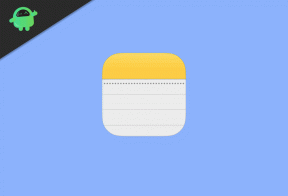Kako stvoriti nadzornu ploču na Monday.com
Drugi Korisni Vodič / / August 04, 2021
Reklame
Što se tiče alata za upravljanje projektima, na tržištu ih ima dosta, ali ponedjeljak.com izvrstan je alat za upravljanje projektima koji nudi jednostavnost, prilagodljivost i intuitivan modul kako bi ga korisnici mogli koristiti poput slobodnog protoka. Nudi organizacijama upravljanje zadacima, projektima i timskim radom preko Work OS-a. Tijek rada, prilagodbe smjena, transparentnost, suradnje, projekti itd. Mogu se obavljati vrlo fluidno na platformi monday.com. Ako ste novi u tome, pogledajte kako stvoriti nadzornu ploču na Monday.com.
Kao što smo već rekli, monday.com je izuzetno jednostavan za upotrebu i prilagodljiv, osim lijepog sučelja (vizualno izrađenog). Pored toga, korisnici mogu vidjeti trenutni napredak dodanog projekta na prvi pogled koji nudi šarene grafikone, oblike itd. Način suradnje i jednostavne komunikacije unutar monday.com jednostavno smanjuje glavobolju niti e-pošte i nepotrebnih sastanaka. Sada, bez ikakvog više vremena, krenimo u jednostavni vodič ispod.

Kako stvoriti nadzornu ploču na Monday.com
Stvaranje nove nadzorne ploče na web mjestu monday.com zaista je jednostavno. Možete slijediti korake u nastavku da biste započeli projekt izradom nove nadzorne ploče.
Reklame
- Prije svega, morat ćete posjetiti web stranica monday.com iz vašeg web preglednika.
- Sada kliknite na Prijaviti se i nastavite sa svojim računom. Ako ste novi korisnik i još nemate račun, svakako Prijavite se za račun monday.com.
- Za prijavu možete odabrati i svoj Google račun.

- Unesite svoje ime i naziv projekta započeti.
- Dalje, morat ćete odabrati u koju ćete ga svrhu koristiti. Uz to, morate odabrati za koji segment, koju vrstu posla, broj članova tima u ovom projektu itd.
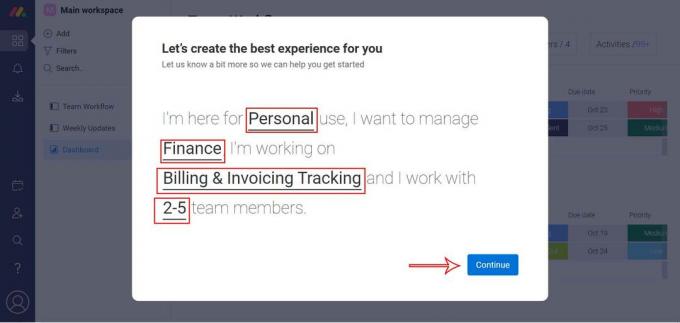
- Kada završite, kliknite na Nastaviti > Također možete pozvati svoje suigrače u projektu davanjem njihovih adresa e-pošte da se pridruže ovoj platformi radi boljeg tijeka rada. U suprotnom možete kliknuti na Učinit ću to kasnije.
- Sada ćete prema tome morati odabrati predložak za svoju vrstu projekta. Također možete prvo pregledati predloške, a zatim odabrati. (Na primjer, ovdje ćemo koristiti predložak Timskih zadataka)
- Dakle, kliknite na Koristiti za odgovarajući predložak> Nakon što predložak bude spreman, možete promijeniti naziv Timski zadaci u bilo što drugo kao projektna ploča radi vaše jednostavnosti i kliknuti na Sljedeći.

- Osim toga, možete imenovati svoju grupu za projekt i kliknuti na Sljedeći opet.
- Kliknite na Gotovo i osvježite stranicu jednom da biste nastavili dalje.
- Zatim kliknite na + Dodaj gumb u lijevom oknu> Odaberi Nova nadzorna ploča.

- Dodajte naziv nadzorne ploče> Odaberi Glavni ili Privatna prema vašim željama.

- Klikni na Izradite nadzornu ploču gumb> Uz to možete odabrati ploče.
- Kad sve završite, spremni ste za polazak.
To je to, momci. Pretpostavljamo da vam je ovaj vodič bio koristan. Za daljnja pitanja možete komentirati u nastavku.
Reklame